matlab正确的安装教程
MARLAB安装过程图解详解
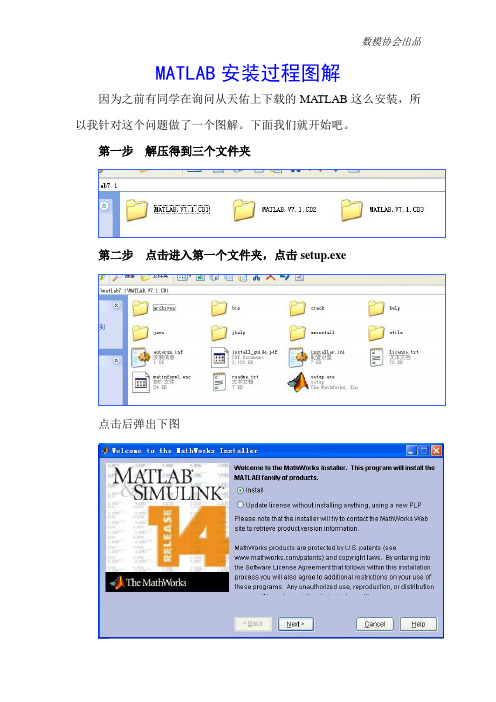
MATLAB安装过程图解
因为之前有同学在询问从天佑上下载的MATLAB这么安装,所以我针对这个问题做了一个图解。
下面我们就开始吧。
第一步解压得到三个文件夹
第二步点击进入第一个文件夹,点击setup.exe
点击后弹出下图
直接点击
这时,Name和Company随意填写,但是没有序列号(PLP)怎么办呢?这时我们回过头来,再次进入MATLAB.V7.1.CD1这个文件夹,你会发现有一个叫Crack的文件夹,打开这个文件夹,出现下图
打开上图中的PLP number.txt,你会发现有一长串数字,那就是
我们需要的序列号,然后复制粘贴,点击
第三步选择安装方式和安装路径
输入PLP后,会弹出
如果你不改变安装路径和其余安装选项,请选择Typical,如果需要改变则选择Custom,选择Custom后,弹出下图
上图中只把第一个文本框中的C改为D就行了,其余就不要动
了。
点击
第四步安装CD2和CD3
第三步完成后,大概安装到43%会弹出下图
这时点击MATLAB.V7.1.CD2文件夹,然后点
点击
安装到49%会弹出下面窗口,叫你选择CD3,同CD2的选择方法相同,如法炮制即可。
做完上面四步,如果你是Xp系统那么就等着安装好使用就行了。
如果你安的是Win7,你可能会发现安装好了后不能使用。
这时,你需要做最后一步。
第五步(针对Win7) 对着桌面上MATLAB的图标点击右键,选择属性,选择兼容性,在兼容模式中选择Windows 2000。
然后你就可以学习和使用功能强大的MATLAB了。
最后希望大家多多练习,有什么不懂的,可以直接在群里面询问。
matlab安装教程

matlab安装教程Matlab是一种流行的科学计算和数据分析软件,它提供了丰富的数学函数库和用于数据可视化的工具。
如果你还没有安装Matlab,下面是一个简单的教程来帮助你完成安装过程。
第一步是从MathWorks官方网站下载Matlab的安装程序。
你可以在官网上注册一个账号并选择适合你操作系统的版本。
Matlab目前支持Windows、Mac和Linux操作系统。
下载完成后,双击安装程序开始安装。
在Windows系统中,会弹出一个欢迎界面,点击“安装”按钮继续。
在Mac和Linux 系统中,可能需要通过终端或命令行界面运行安装程序。
接下来是选择安装选项。
默认选择“典型安装”选项即可满足大多数用户的需求。
如果你想自定义安装路径或只选择安装某些组件,可以选择“自定义安装”选项。
在Winows系统中,Matlab会提示你选择安装路径。
你可以选择接受默认路径,也可以选择点击“浏览”按钮选择其他路径。
点击“下一步”按钮继续。
然后,你需要输入一个激活密钥。
这个密钥在你购买Matlab 时会得到,并且与你的MathWorks账号关联。
输入密钥后,点击“下一步”按钮。
接下来,你需要选择安装所有产品还是只选择某些产品。
默认选择“安装所选产品”的选项即可。
然后,Matlab会显示一个总结界面,列出你选择安装的产品和其他选项。
确认无误后,点击“安装”按钮开始安装过程。
等待安装过程完成。
这可能需要一些时间,取决于你的计算机的性能和你选择安装的组件数量。
一旦安装完成,Matlab会弹出一个安装完成的对话框。
您可以选择启动Matlab或结束安装。
现在,你已经成功安装了Matlab!你可以双击桌面上的Matlab图标启动软件,并开始使用它来进行数学计算、数据分析和可视化等工作。
总结起来,安装Matlab只需要几个简单的步骤。
首先从官方网站下载安装程序,然后双击运行安装程序,根据指示选择安装选项、安装路径和激活密钥,最后等待安装完成。
matlab破解版安装说明

matlab破解版安装说明MATLAB破解版安装说明。
MATLAB是一款强大的数学计算软件,广泛应用于工程、科学和金融领域。
然而,正版的MATLAB价格昂贵,对于一些个人用户和小型企业来说可能难以承受。
因此,一些用户会选择安装破解版的MATLAB来节省成本。
在本文中,我们将提供MATLAB破解版的安装说明,帮助用户完成安装过程。
安装前准备工作。
在开始安装MATLAB破解版之前,有一些准备工作需要做。
首先,确保你的电脑系统符合MATLAB的最低系统要求。
MATLAB支持Windows、Mac和Linux 操作系统,因此需要根据你的系统下载相应的安装包。
其次,关闭杀毒软件和防火墙,以防止其干扰安装过程。
最后,准备好破解版的安装包和破解工具,确保它们是来自可靠的来源,以免带有恶意软件。
安装步骤。
1. 下载安装包。
首先,从可靠的来源下载MATLAB破解版的安装包。
根据你的操作系统选择相应的安装包,并确保下载的文件完整且未被篡改。
如果有提供安装密钥或破解工具,也需要一并下载。
2. 安装MATLAB。
双击下载的安装包文件,开始安装MATLAB。
根据安装向导的提示,选择安装路径和安装组件。
在安装类型中选择“使用文件安装密钥”,并输入提供的安装密钥。
接着,继续按照向导的提示完成安装过程。
3. 安装破解工具。
安装完成后,将下载的破解工具解压缩到一个文件夹中。
打开破解工具文件夹,找到“Crack”或“Patch”等破解文件,并按照破解工具的说明进行操作。
通常需要替换MATLAB安装目录中的一些文件或者运行破解工具来生成破解文件。
4. 完成破解。
完成破解工具的操作后,重新打开MATLAB,如果一切顺利,你将看到破解成功的提示。
此时,你就可以开始使用MATLAB破解版进行数学计算和编程工作了。
注意事项。
在安装MATLAB破解版时,需要注意一些事项,以避免不必要的麻烦。
首先,确保你的破解工具来自可靠的来源,以免带有恶意软件。
matlab安装教程MATLAB是一种强大的数学计算软件,广泛应用于科学、工程、

matlab安装教程MATLAB是一种强大的数学计算软件,广泛
应用于科学、工程、
MATLAB是一种强大的数学计算软件,广泛应用于科学、工程、计算机科学等领域。
下面是MATLAB安装教程的步骤:
步骤1:下载MATLAB
打开官网(/downloads/),选择需要的版本和系统,下载安装包和许可证文件。
步骤2:安装MATLAB
打开下载好的安装包,选择“Install MATLAB”(安装MATLAB)选项,并按照提示安装。
选择自己的计算机用户类型和安装文件夹,安装完成后,MATLAB将被自动启动。
步骤3:激活MATLAB
打开MATLAB后,输入许可证文件中的激活密钥,按照提示完成激活过程,然后重新启动MATLAB软件即可。
步骤4:配置MATLAB
在MATLAB软件中,打开“Preferences”(偏好设置)选项,并按照需要选择一些常用的选项,如字体、颜色、接口等,以便更好地适应自己的使用习惯。
以上就是MATLAB安装教程的基本步骤,根据自己的情况进行选择和安装。
需要注意的是,安装和使用MATLAB时要注意保护安装包和许可证文件,避免泄露和丢失。
Matlab安装总结
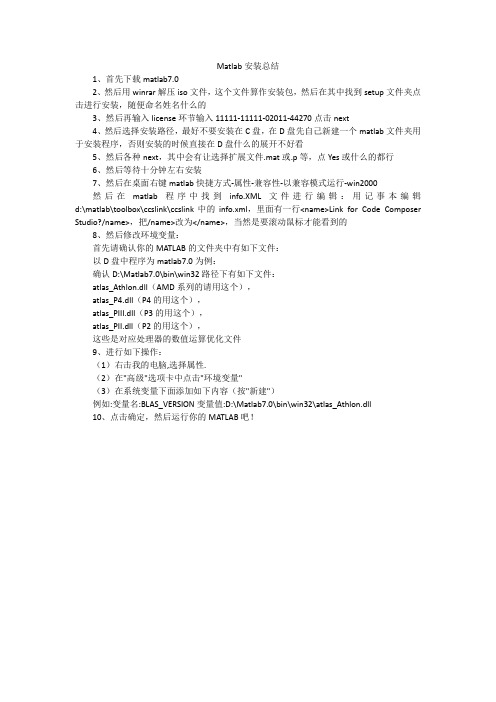
Matlab安装总结1、首先下载matlab7.02、然后用winrar解压iso文件,这个文件算作安装包,然后在其中找到setup文件夹点击进行安装,随便命名姓名什么的3、然后再输入license环节输入11111-11111-02011-44270点击next4、然后选择安装路径,最好不要安装在C盘,在D盘先自己新建一个matlab文件夹用于安装程序,否则安装的时候直接在D盘什么的展开不好看5、然后各种next,其中会有让选择扩展文件.mat或.p等,点Yes或什么的都行6、然后等待十分钟左右安装7、然后在桌面右键matlab快捷方式-属性-兼容性-以兼容模式运行-win2000然后在matlab程序中找到info.XML文件进行编辑:用记事本编辑d:\matlab\toolbox\ccslink\ccslink中的info.xml,里面有一行<name>Link for Code Composer Studio?/name>,把/name>改为</name>,当然是要滚动鼠标才能看到的8、然后修改环境变量:首先请确认你的MATLAB的文件夹中有如下文件:以D盘中程序为matlab7.0为例:确认D:\Matlab7.0\bin\win32路径下有如下文件:atlas_Athlon.dll(AMD系列的请用这个),atlas_P4.dll(P4的用这个),atlas_PIII.dll(P3的用这个),atlas_PII.dll(P2的用这个),这些是对应处理器的数值运算优化文件9、进行如下操作:(1)右击我的电脑,选择属性.(2)在"高级"选项卡中点击"环境变量"(3)在系统变量下面添加如下内容(按"新建")例如:变量名:BLAS_VERSION变量值:D:\Matlab7.0\bin\win32\atlas_Athlon.dll10、点击确定,然后运行你的MATLAB吧!。
MATLAB 7.1 图解安装教程
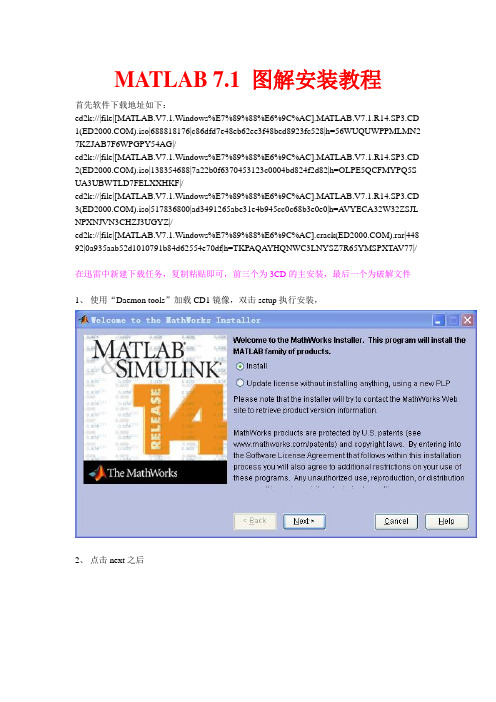
MATLAB 7.1 图解安装教程首先软件下载地址如下:ed2k://|file|[MATLAB.V7.1.Windows%E7%89%88%E6%9C%AC].MA TLAB.V7.1.R14.SP3.CD 1().iso|688818176|c86dfd7e48eb62ee3f48bed8923fc528|h=56WUQUWPPMLMN2 7KZJAB7F6WPGPY54AG|/ed2k://|file|[MATLAB.V7.1.Windows%E7%89%88%E6%9C%AC].MA TLAB.V7.1.R14.SP3.CD 2().iso|138354688|7a22b0f6370453123c0004bd824f2d82|h=OLPE5QCFMYPQ5S UA3UBWTLD7FELXXHKF|/ed2k://|file|[MATLAB.V7.1.Windows%E7%89%88%E6%9C%AC].MA TLAB.V7.1.R14.SP3.CD 3().iso|517836800|ad3491265abe31e4b945cc0c68b3e0e0|h=A VYECA32W32ZSJL NPXNJVN3CHZJ3UGYZ|/ed2k://|file|[MATLAB.V7.1.Windows%E7%89%88%E6%9C%AC].crack().rar|448 92|0a935aab52d1010791b84d62554e70df|h=TKPAQAYHQNWC3LNYSZ7R65YMSPXTA V77|/在迅雷中新建下载任务,复制粘贴即可,前三个为3CD的主安装,最后一个为破解文件1、使用“Daemon tools”加载CD1镜像,双击setup执行安装,2、点击next之后上面两个随便填,下面的PLP要打开破解文件夹crack中txt,复制其中的PLP,或者双击kgmathlab.exe之后点击generate产生PLP3、点击next之后选择yes4、点击next后,选择custom,再点击next5、更改安装目录,选择要安装的产品,都选就行了,比较方便,也不占多少空间6、点击next,默认即可7、点击next,再点击install安装即可出现如上图提示时,加载镜像CD2再点击OK,之后CD3类似8、安装完成之后退出安装程序,打开程序即可使用。
MATLAB安装步骤

安装步骤:(1)直接解压缩文件在解压的文件夹里面找到setup.exe这个文件,双击该文件(文件图标如下图所示)即可进行安装。
安装文件解压到一个路径全是英文的,且没有空格符合的文件夹下就可以安装了(2)双击setup.exe文件后,会出现如下图的对话框。
先点击Install,然后点击Next。
(3)点击Next后会出现如下图的对话框。
在Name和Company这两行随便输入什么字都行。
第三行是需要输入注册号的。
(貌似可以不用输入直接跳过,如要提示需要输入将下面序列号复制进去即可13–22955–32678–26249–06848–40366–39620–03472–09765–20949–30945–19673–43738–38950–44548)然后点击Next进行下一步。
(4)先点击Yes,然后点击Next。
(5)先点击Typical,然后点击Next。
(6)系统默认是安装在C盘下的MATLAB文件夹下面。
点击Next。
(7)点击Yes,然后点击Next。
(8)点击Install。
(9)下图为安装过程,大概在十分钟左右。
若安装到97%时候出现如下对话框请点击Yes to All。
若不出现该对话框的就直接进行下一步操作。
(10)点击Next。
(11)点击Finish。
(12)在Windows 7下安装会出现下面提示的错误。
先直接关掉这两个对话框。
(Windows XP不会出现这个错误)(13)在桌面找到MATLAB快捷方式将光标移动到该快捷方式,右键查看该快捷方式的“属性”。
再点击“兼容性”,出现将“以兼容模式运行这个程序”前面的钩打上,在下面的下拉框选择“Windows 2000”,最后点击“确定”即可。
再双击桌面的快捷方式即可运行MATLAB。
如果是你的电脑是AMD的处理器就会出现一个问题:打开MATLAB的时候会马上自动退出.不过不要担心,解决方法是:在你安装MATLAB的路径下C:\MATLAB7\bin\win32有一个叫做atlas_Athlon.dll的文件. (这个最前面的C可以能是D,E,F等,取决于你的MATLAB安装在哪个盘下面,一般就是默认的C盘下面)然后在"我的电脑"上右击点"属性",再在"高级"中点"环境变量",在"系统变量"中点击"新建" 输入以下信息:变量名:BLAS_VERSION变量址:C:\MATLAB7\bin\win32\atlas_Athlon.dll (这个最前面的C可以能是D,E,F等)【Matlab7.0 安装教程】在matlab7.0的安装过程中,多数人都会出现,这样或那样的问题。
matlab安装教程
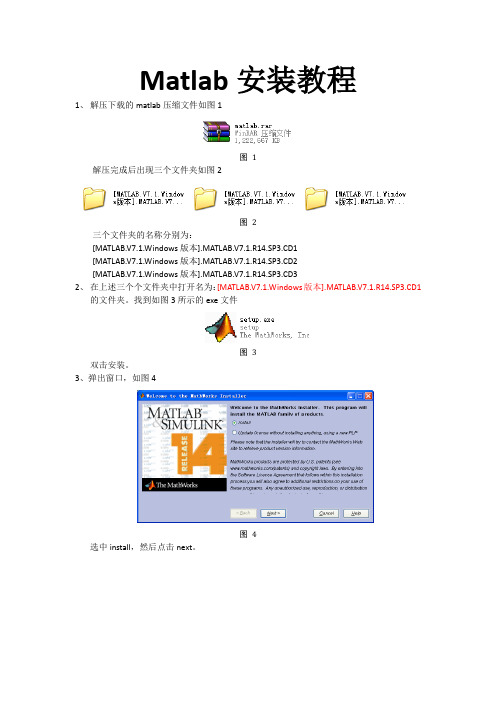
Matlab安装教程1、解压下载的matlab压缩文件如图1图1解压完成后出现三个文件夹如图2图2三个文件夹的名称分别为:[MATLAB.V7.1.Windows版本].MATLAB.V7.1.R14.SP3.CD1[MATLAB.V7.1.Windows版本].MATLAB.V7.1.R14.SP3.CD2[MATLAB.V7.1.Windows版本].MATLAB.V7.1.R14.SP3.CD32、在上述三个个文件夹中打开名为:[MATLAB.V7.1.Windows版本].MATLAB.V7.1.R14.SP3.CD1的文件夹。
找到如图3所示的exe文件图3双击安装。
3、弹出窗口,如图4图4选中install,然后点击next。
图5在name行和company行随便填入英文字符,例如:name::abccompany:abcd在PLP行填入:14-24872-36179-32308-22113-61986-33825-00564-45479-60426-10395-51330-19488-62201-37785-19497-45389-18974-51073-03706-04875-59691-49786-28969-00719-61582-14402-53787-33213-56814-33775-57022-14254-56498然后点击next。
弹出窗口,如图6图6选择yes,再点击next,图7 默认已选择typical。
点击next。
弹出窗口,如图8图8 这个是你安装的路径,在如图9图9 点击Browse,选择好自己安装的路径。
记住自己安装的路径。
点击next。
弹出窗口,如图10图10点击install。
程序开始安装:安装到大约45%时,会弹出窗口,如图11:图11它需要你在如图12:图12输入[MATLAB.V7.1.Windows版本].MATLAB.V7.1.R14.SP3.CD2的地址。
- 1、下载文档前请自行甄别文档内容的完整性,平台不提供额外的编辑、内容补充、找答案等附加服务。
- 2、"仅部分预览"的文档,不可在线预览部分如存在完整性等问题,可反馈申请退款(可完整预览的文档不适用该条件!)。
- 3、如文档侵犯您的权益,请联系客服反馈,我们会尽快为您处理(人工客服工作时间:9:00-18:30)。
0、如图,iso文件就是光盘镜像,会挂载得挂载,不会挂载得自己解压,得到下图文件。
1双击setup、exe(不能就是setupsimple、exe)
2、选择如图所示选项,点击下一步
3、选择“就是”下一步
4、如图,输入密钥12313-94680-65562-90832 (可以复制粘贴)
5、如图,最好不要装到C盘
6、滚动条往下拉,去掉DSPSystem Toolbox,点击下一步(此步骤非常重要,直接导致能否安装成功)
7、点击否
8、勾选“桌面”,下一步
9、点击安装。
10、等待。
(并未完成,还有后续步骤)
11、进度条走完,到这里不要点击下一步,而就是把这个直接关掉。
12、点击“就是”。
13,回到目录,打开serial目录,如下图,
14、根据您得系统(如果不清楚自己系统位数,往下瞧),复制相应文件夹下得bin文件夹到您得安装目录下(我得安装目录就是D:\ProgramFiles\MATLAB\R2014a)
点击“替换目标中得文件”,如果您不知道自己得系统就是多少位得,瞧下图,自己找
15、重新打开matlab,就可以使用了,输入命令version稍等将瞧到版本号,如下图。
